
phpエディタXiguaは、win10システムでプロンプトウィンドウを閉じる方法を紹介します。 win10システムでは、さまざまなプロンプトウィンドウが頻繁に表示され、不便を感じることがあります。これらのプロンプト ウィンドウを閉じるには、以下のチュートリアルに従ってください。
win10 システムでプロンプト ウィンドウを閉じるにはどうすればよいですか?
1. まず、左下隅にある「コントロール パネル」を検索して開きます。
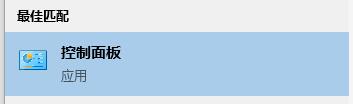
#2. [システムとセキュリティ] をクリックします。
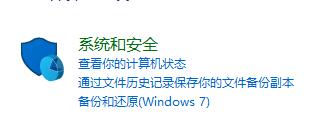
3. [セキュリティとメンテナンス] をクリックします。
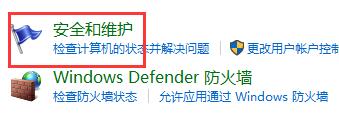
#4. セキュリティとメンテナンスの左側にある「ユーザー アカウント制御設定の変更」を選択します。
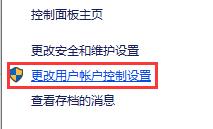
#5. 次に、アイコン スライダーを下にスライドさせて、すべてのプロンプトをオフにします。
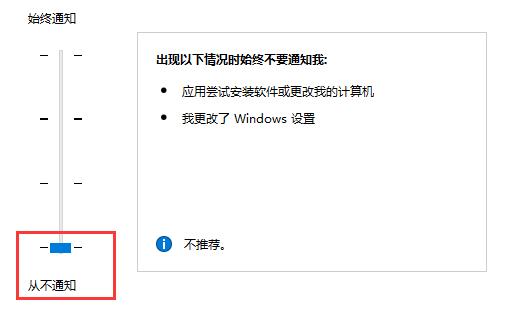
以上がwin10システムでプロンプトウィンドウを閉じるにはどうすればよいですか? Windows 10 システム プロンプト ウィンドウを閉じるチュートリアルの詳細内容です。詳細については、PHP 中国語 Web サイトの他の関連記事を参照してください。